[Ноутбук] MyASUS - Мои устройства ASUS
Введение
В разделе "Мои устройства ASUS" Вы можете просто управлять маршрутизатором ASUS и монитором ASUS с помощью всего одного портала. Если у Вас есть какое-либо из этих устройств, Вы можете войти в MyASUS, чтобы изучить дополнительные функции, специфичные для Вас.
Примечание: раздел "Мои устройства ASUS" поддерживается в утилите MyASUS версии 3.0.34.0 + ASUS System Control Interface компонентом версии 3.0.19.0 или выше.
Начало работы:
1. Найдите [Мои устройства ASUS]① в утилите MyASUS.
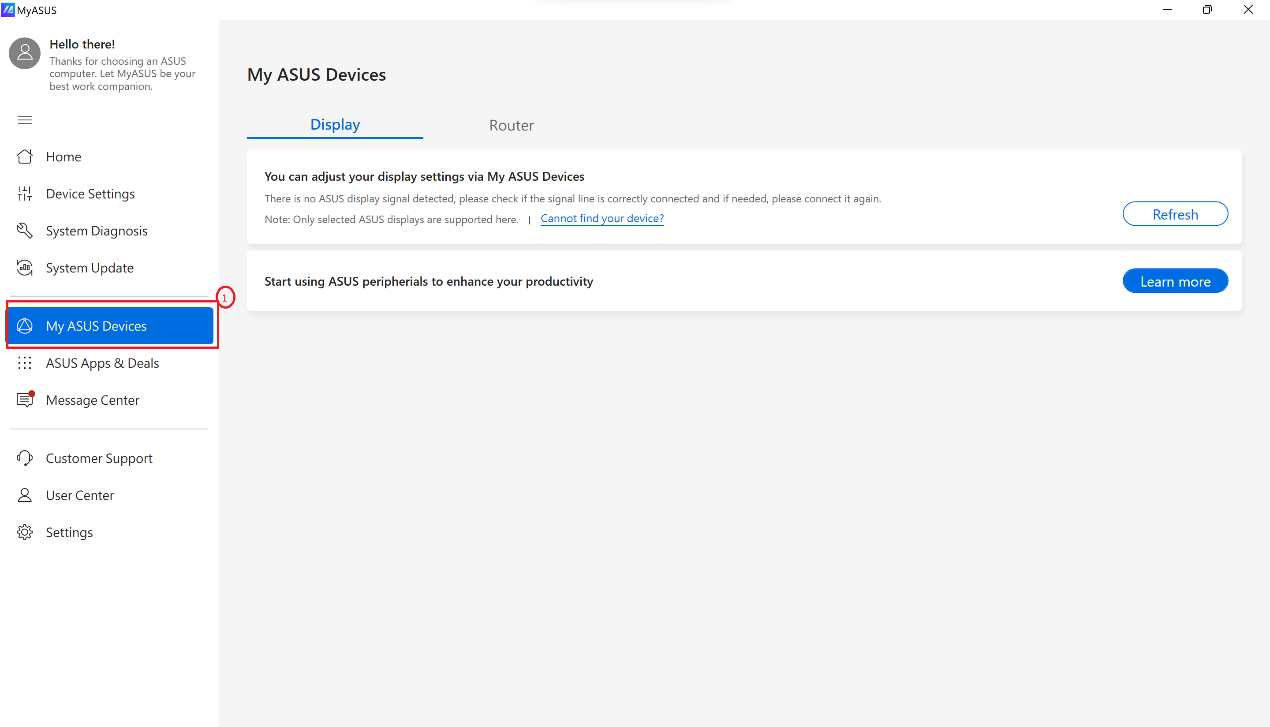
Дисплей
Вы можете настроить параметры монитора через утилиту MyASUS вместо использования экранного меню монитора (убедитесь, что монитор подключен к вашему ноутбуку).
Мы стремимся устранить неудобства, которые могут возникнуть при размещении монитора там, где до него неудобно достать.
Список совместимых мониторов можно найти по ссылке.
Сброс настроек: Выполните сброс настроек монитора к заводским значениям.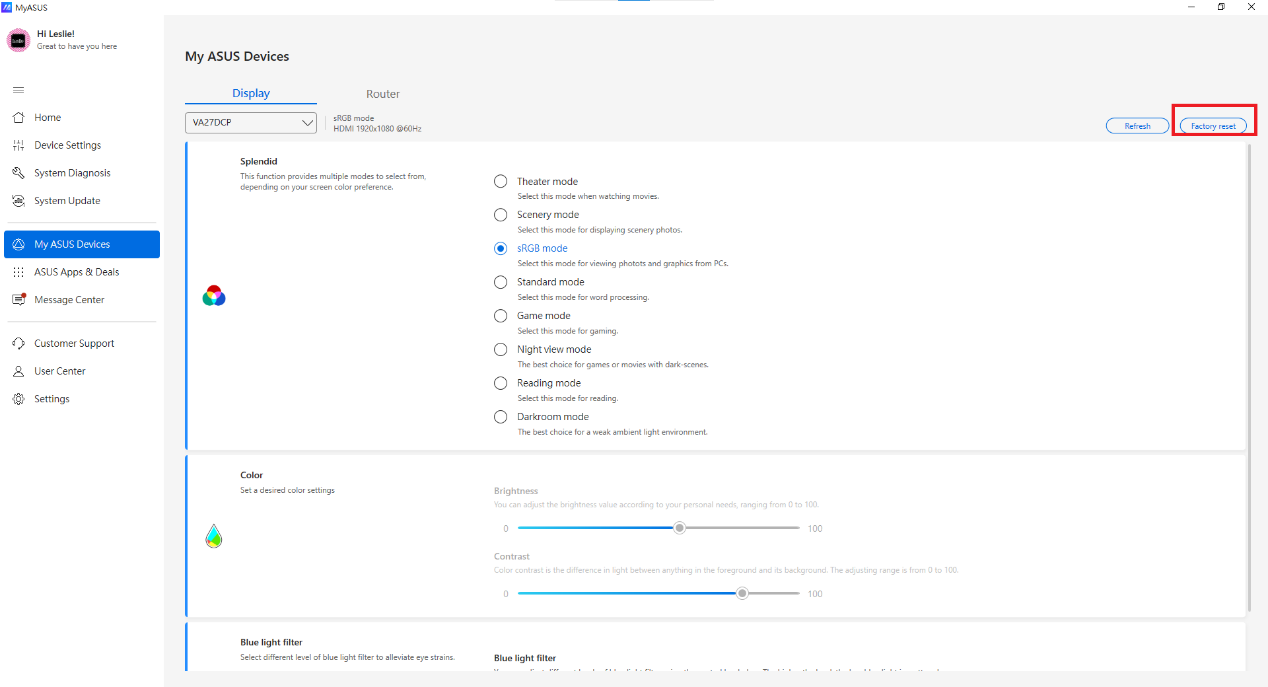
Нажмите [Подтвердить] для сброса настроек монитора.
Splendid: Эта функция содержит несколько подфункций, которые Вы можете выбрать в зависимости от возможностей монитора.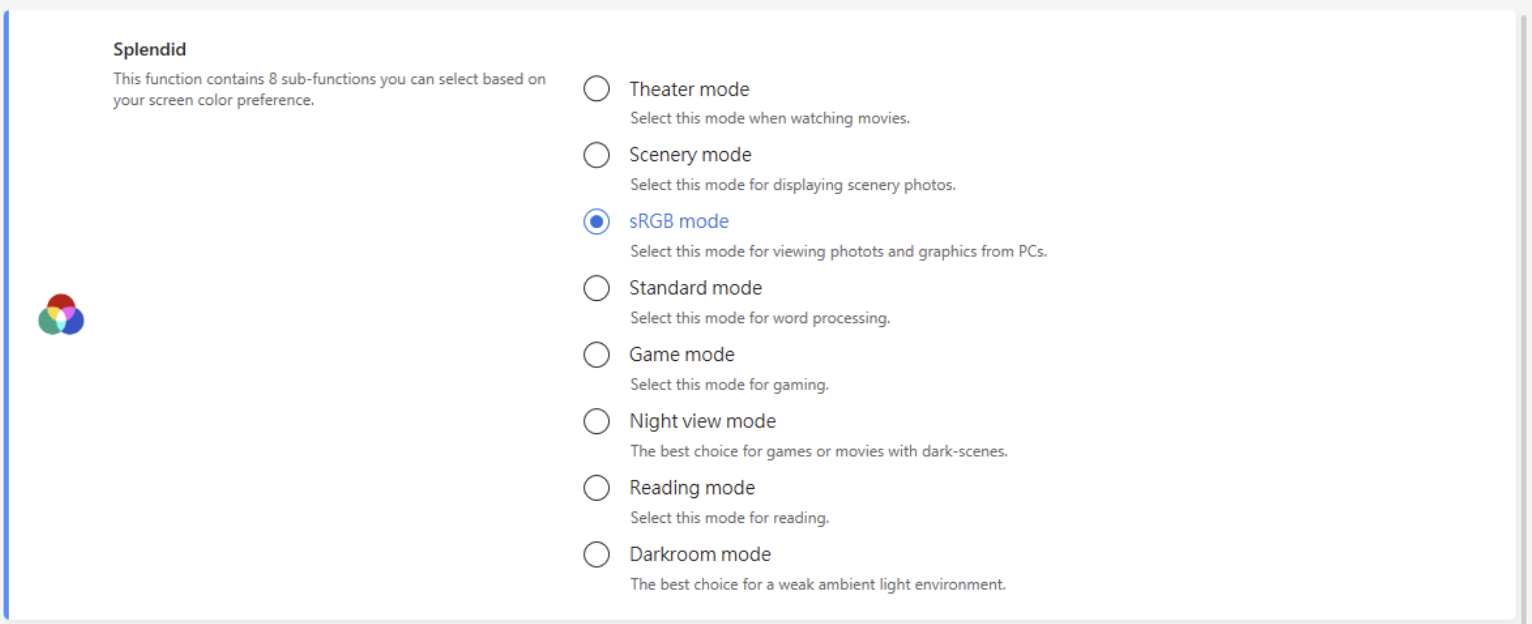
Цвет: Установите нужные настройки цвета, яркости и контрастности.

Фильтр синего цвета: Выбирайте различные уровни фильтра синего света, чтобы снизить нагрузку на глаза.

Роутер
Вы можете выполнить настройки роутера через утилиту MyASUS, например, изменить имя беспроводной сети и пароль. Кроме того, Вы можете обновить прошивку роутера до последней версии одним щелчком мыши в утилите MyASUS.
Список поддерживаемых роутеров ASUS приведен по ссылке.
Пожалуйста, сначала войдите в свою учетную запись роутера.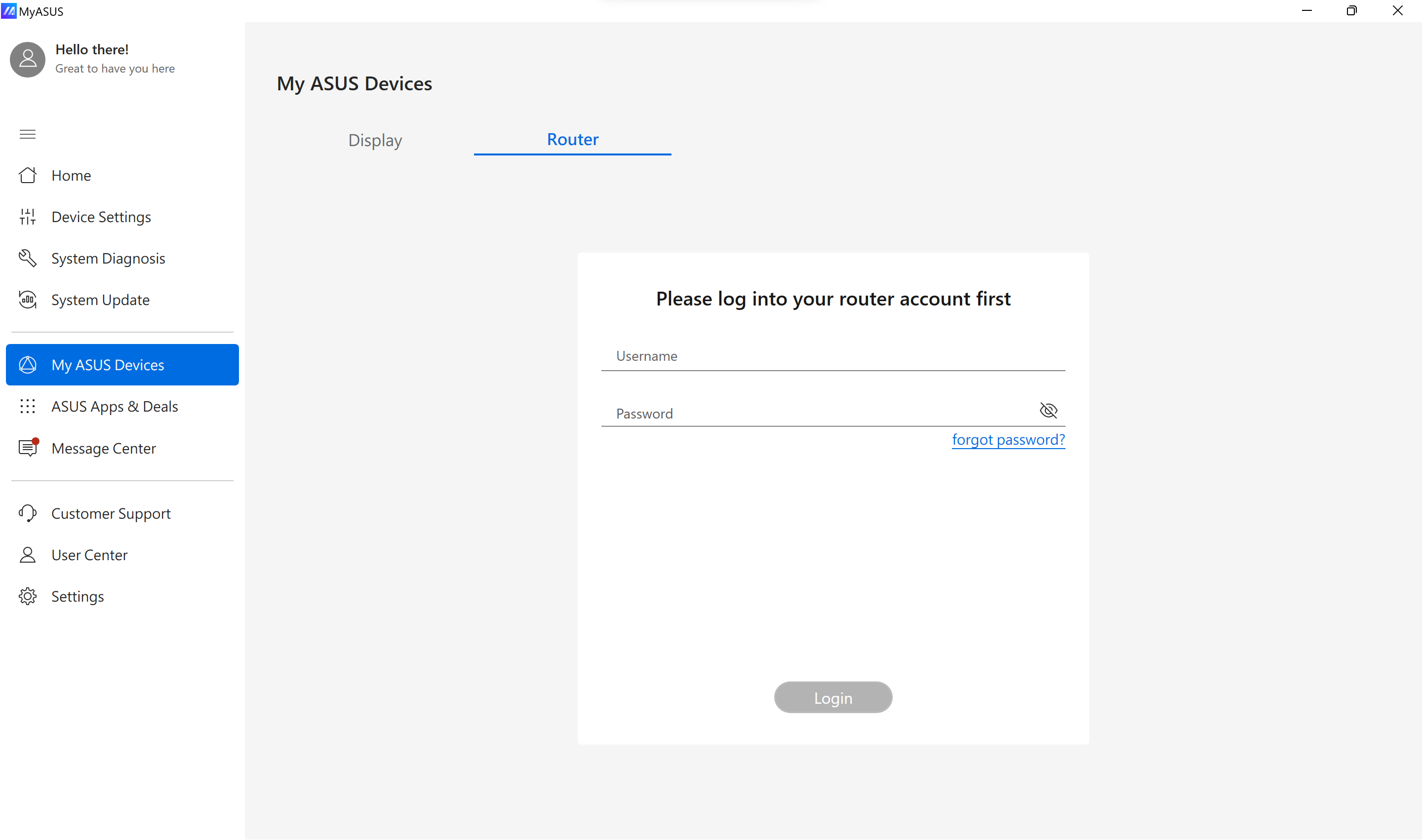
Wi-Fi Настройки: Нажмите на значок  , чтобы изменить имя беспроводной сети (SSID), тип шифрования, ключ шифрования (пароль беспроводной сети)①. Нажмите [Применить] для завершения настройки②.
, чтобы изменить имя беспроводной сети (SSID), тип шифрования, ключ шифрования (пароль беспроводной сети)①. Нажмите [Применить] для завершения настройки②.
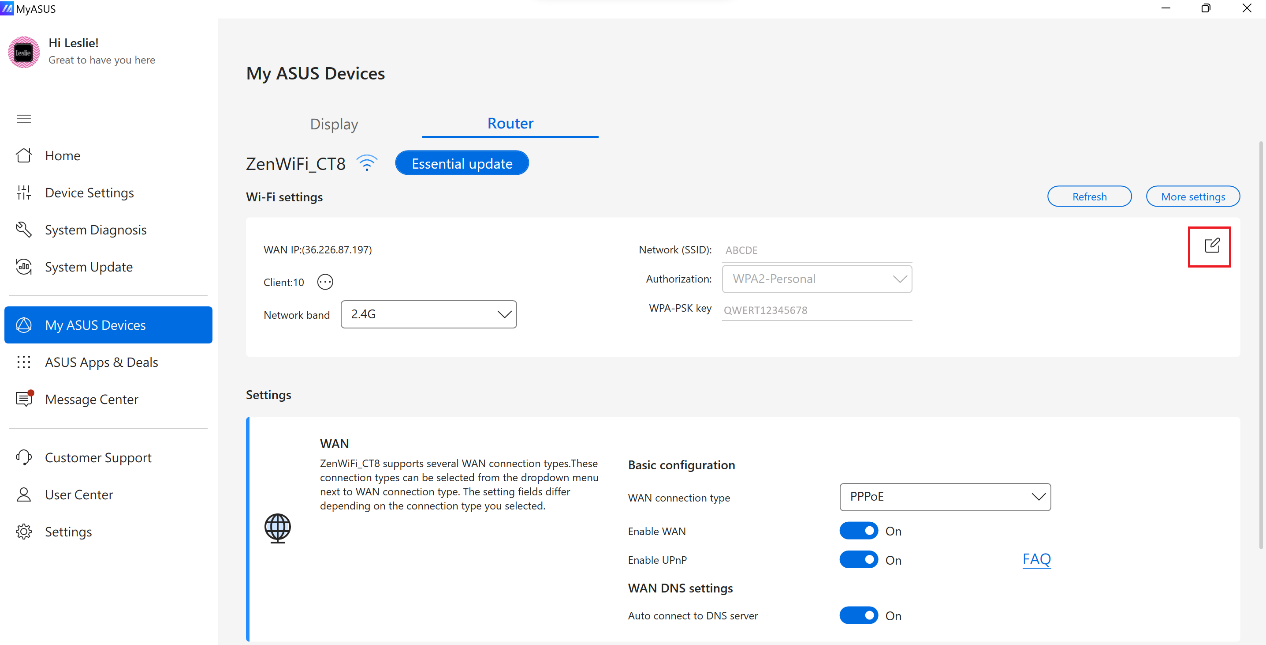
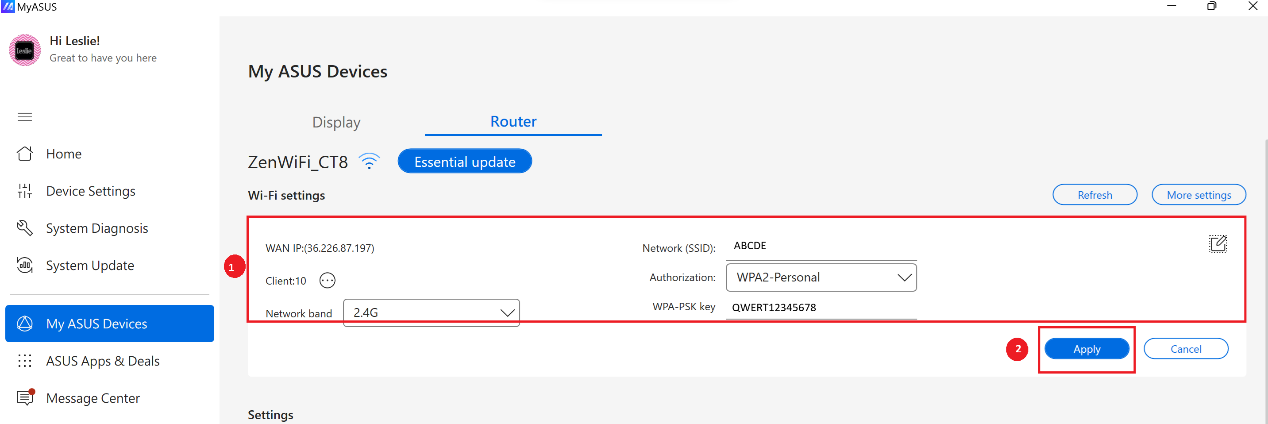
Обновление прошивки: Вы можете проверить статус прошивки и обновить ее, если имеются обновления.
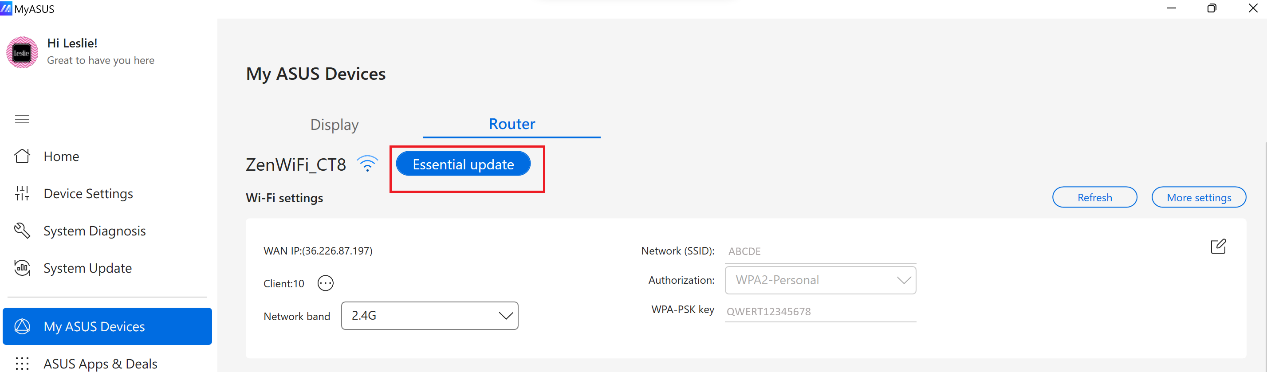
Настройки: Раздел дополнительных настроек.
WAN типы подключения: Эти типы подключения можно выбрать в раскрывающемся меню рядом с типом подключения WAN.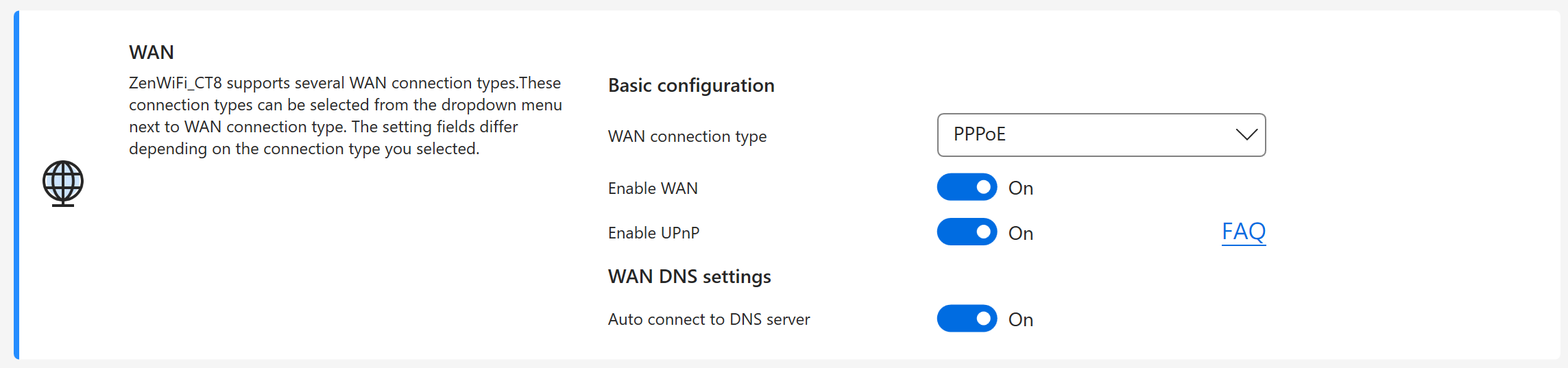
Adaptive QoS: Обеспечивает входящую и исходящую пропускную способность как проводных, так и беспроводных соединений для приоритетных приложений и задач.
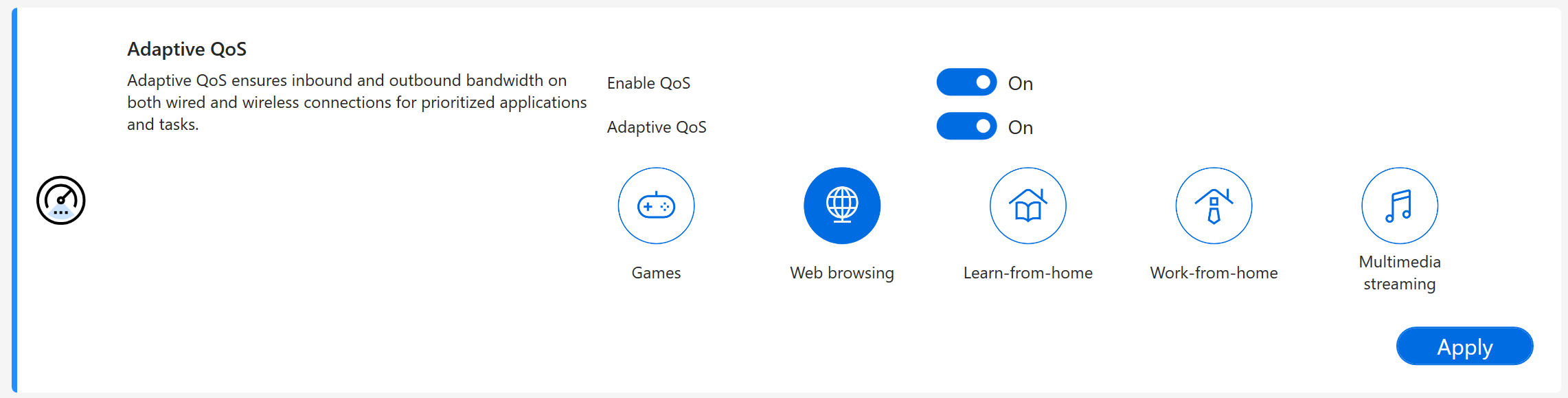
AiProtection: Использует методы Trend Micro для обнаружения вредоносных программ, вирусов и вторжений посредством мониторинга сети в реальном времени до того, как они достигнут вашего ПК или устройств.

Лицензия на разработку
OpenSSL — https://www.openssl.org/
OpenSSL распространяется под лицензией в стиле Apache, что в основном означает, что Вы можете свободно получать и использовать его в коммерческих и некоммерческих целях при соблюдении некоторых простых лицензионных условий.
Curl — https://curl.se/docs/copyright.html
Curl и libcurl являются настоящим программным обеспечением с открытым исходным кодом/свободным программным обеспечением и соответствуют всем определениям как таковым. Это означает, что Вы можете свободно изменять и распространять все содержимое распределенных архивов curl. Вы также можете свободно использовать curl и libcurl в своих коммерческих проектах.